Dell D2216H electronics accessory Manuel utilisateur
PDF
Scarica
Documento
Guide de l’utilisateur Dell D2216H Modèle n° : D2216H Modèle réglementaire : D2216Hc SOMMAIRE POUR VOTRE SÉCURITÉ����������������������������������������������������������������������������������������������������3 PRÉCAUTIONS�������������������������������������������������������������������������������������������������������������������3 REMARQUES SPÉCIALES SUR LES MONITEURS LCD��������������������������������������������4 AVANT D'UTILISER LE MONITEUR��������������������������������������������������������������������������������5 FONCTIONNALITÉS �������������������������������������������������������������������������������������������������������5 ÉLÉMENTS FOURNIS���������������������������������������������������������������������������������������������������������5 INSTRUCTIONS D'INSTALLATION������������������������������������������������������������������������������6 COMMANDES ET CONNECTEURS�����������������������������������������������������������������������������8 RÉGLAGE DE L'ANGLE DE VUE�������������������������������������������������������������������������������������9 MODE D'EMPLOI��������������������������������������������������������������������������������������������������������������� 10 INSTRUCTIONS GÉNÉRALES�������������������������������������������������������������������������������������� 10 COMMANDES DU PANNEAU AVANT��������������������������������������������������������������������� 11 RÉGLAGE D'UN PARAMÈTRE������������������������������������������������������������������������������������� 12 RÉGLAGE DE L'IMAGE��������������������������������������������������������������������������������������������������� 13 PLUG AND PLAY������������������������������������������������������������������������������������������������������������� 15 SUPPORT TECHNIQUE��������������������������������������������������������������������������������������������������� 16 MESSAGES D'ERREUR ET SOLUTIONS POSSIBLES���������������������������������������������� 17 ANNEXE������������������������������������������������������������������������������������������������������������������������������� 18 CARACTÉRISTIQUES����������������������������������������������������������������������������������������������������� 18 TABLEAU DES FRÉQUENCES PAR DÉFAUT����������������������������������������������������������� 19 ALLOCATION DES BROCHES DU CONNECTEUR�������������������������������������������� 20 2 POUR VOTRE SÉCURITÉ Avant d'utiliser le moniteur, merci de lire attentivement ce manuel et de le conserver pour un usage ultérieur. AVERTISSEMENT : Pour éviter tout risque d'incendie ou d'électrocution, conservez le moniteur à l'abri de la pluie et de l'humidité. Le moniteur présente de hautes tensions potentiellement dangereuses. N'essayez jamais d'ouvrir le boîtier. Confiez les tâches de maintenance à un personnel qualifié uniquement. PRÉCAUTIONS • N'utilisez pas le moniteur près d'un point d'eau, tel qu'une baignoire, un lavabo, un évier, un lavoir ou une piscine, ou dans un sous-sol humide. • Ne placez pas le moniteur sur un chariot, support ou table instable. Une chute du moniteur peut provoquer des blessures et endommager sérieusement l'appareil. Utilisez uniquement le moniteur avec le chariot ou support recommandé par le fabricant ou vendu avec le produit. Si vous placez le moniteur sur un mur ou une étagère, utilisez un kit de fixation approuvé par le fabricant et suivez les instructions. • Les orifices à l'arrière et en-dessous du boîtier servent à ventiler. Pour garantir le bon fonctionnement du moniteur et éviter la surchauffe, assurez-vous que ces orifices ne soient ni bloqués ni couverts. Ne placez pas le moniteur sur un lit, un canapé, un tapis ou surface semblable. Ne placez pas le moniteur à proximité d'un radiateur ou d'une grille de chauffage, ni sur l'une de ces sources de chaleur. Ne placez pas le moniteur dans une bibliothèque ou un placard, sauf si une ventilation adéquate est prévue. • Le moniteur doit être utilisé uniquement avec le type d'alimentation indiqué sur l'étiquette. Si vous n'êtes pas certain(e) du type d'alimentation de votre domicile, consultez votre revendeur ou votre fournisseur d'électricité local. • Le moniteur est équipé d'une prise de mise à la terre à trois points, une prise avec une troisième broche (de mise à la terre). Pour des raisons de sécurité, cette prise ne peut être branchée que sur une prise secteur reliée à la terre. Si votre installation ne peut accueillir cette prise à trois points, faites installer la prise secteur adéquate par un électricien ou utilisez un adaptateur pour brancher l'appareil en toute sécurité. Respectez la fonction de sécurité de la prise de mise à la terre. • Débranchez l'appareil en cas d'orage ou pendant des périodes prolongées de non-utilisation. Le moniteur sera ainsi protégé des dommages engendrés par les surtensions. • Ne surchargez pas les prises multiples et rallonges électriques. Une surcharge peut en effet provoquer un incendie ou un choc électrique. 3 • N'enfoncez jamais d'objet dans les orifices du boîtier du moniteur. Cela pourrait provoquer un court-circuit et déclencher un incendie ou un choc électrique. Ne versez jamais de liquides sur le moniteur. • N'essayez pas de réparer le moniteur par vous-même ; l'ouverture du boîtier ou le retrait des plaques de protection vous exposent à des tensions potentiellement dangereuses et autres risques. Confiez toutes les tâches de maintenance à un personnel qualifié. • Pour garantir son bon fonctionnement, utilisez le moniteur avec des ordinateurs homologués UL uniquement, dotés de prises configurées de manière appropriée, affichant 100 à 240 V CA, min. 5 A. • La prise secteur doit être située à proximité de l'appareil et être facilement accessible. REMARQUES SPÉCIALES SUR LES MONITEURS LCD Les effets suivants sont inhérents aux moniteurs LCD et ne sont pas le signe de l'apparition d'un problème. REMARQUES • En fonction du fond d'écran utilisé, la luminosité peut être légèrement irrégulière. • L'écran LCD présente un taux minimal de pixels effectifs de 99,99 %. Il peut présenter un minimum de 0,01 % d'imperfections, telles qu'un pixel manquant ou un pixel éclairé en permanence. • De par la nature de l'écran LCD, une image rémanente peut perdurer à l'écran lors d'un changement d'image, si la précédente est restée affichée pendant une période prolongée. Le moniteur corrigera progressivement ce défaut. • Si l'écran devient noir, clignote ou ne s'allume plus, contactez votre revendeur ou le centre de service pour remplacer les pièces défectueuses. Ne tentez pas de réparer l'écran par vous-même ! 4 AVANT D'UTILISER LE MONITEUR FONCTIONNALITÉS • Moniteur couleur LCD TFT 546,1 mm (21,5") • Affichage net et saisissant pour Windows 7, Windows 8, Windows 8.1 et Windows 10 • Résolutions recommandées : 1920 x 1080 à 60 Hz • Design ergonomique • Faible encombrement, design compact ÉLÉMENTS FOURNIS Le produit doit être fourni avec les éléments suivants : 1. 2. 3. 4. 5. 6. 7. 8. Moniteur LCD Pilotes et documentation (CD) Guide de démarrage rapide Informations réglementaires et de sécurité Cordon d'alimentation Câble D-SUB Élévateur de support (fixé au moniteur LCD) Base 5 INSTRUCTIONS D'INSTALLATION Fixer la base : Détacher la base : 6 CORDON D'ALIMENTATION Bloc d'alimentation : 1. Assurez-vous d'utiliser le cordon d'alimentation approprié dans votre région. 2. Ce moniteur LCD permet un fonctionnement dans la zone de tension 100/120 V CA ou 220/240 V CA (Aucun réglage par l’utilisateur n’est requis). 3. Branchez le cordon d'alimentation CA à l'entrée d'alimentation de votre moniteur LCD. Le cordon d'alimentation CA peut être branché à une prise murale ou à la prise d'entrée de votre PC, en fonction du type de cordon d'alimentation fourni avec votre moniteur LCD. 7 COMMANDES ET CONNECTEURS CÂBLE SIGNAUX • Connexion du câble d'interface : Raccordez le câble VGA 15 broches à l'arrière du moniteur et au port VGA de l'ordinateur. • Raccordement du cordon d'alimentation : Raccordez le cordon d'alimentation CA à la prise d'entrée du moniteur LCD et à la prise murale. • Raccordement du câble DVI : Raccordez le câble DVI à 24 broches (non fourni) à l'arrière du moniteur et au port DVI de l'ordinateur. • Attention : Si la prise murale CA n'est pas mise à la terre (avec trois orifices), utilisez un adaptateur approprié (non fourni). 2 3 1 1. 2. 3. Puissance d'entrée Signal d'entrée DVI Signal d'entrée D-SUB 8 RÉGLAGE DE L'ANGLE DE VUE • Pour une visualisation optimale, il est conseillé de regarder la surface complète du moniteur puis de régler l’angle du moniteur selon vos préférences. • Tenez le support afin de ne pas renverser le moniteur lorsque vous réglez l'angle. • Vous pouvez incliner l'angle de 0 à 90°. 90 o REMARQUES • Ne touchez pas l'écran LCD lorsque vous réglez l'angle.Vous pourriez endommager ou briser l'écran. • Prenez garde à ne pas coincer vos doigts ou vos mains lorsque vous réglez l'angle. 9 MODE D'EMPLOI INSTRUCTIONS GÉNÉRALES Appuyez sur le bouton marche/arrêt du moniteur pour le mettre en marche ou l'arrêter. Les autres boutons de commande se situent sur le côté du moniteur. Ils vous permettent de modifier les paramètres de l'appareil et d'adapter l'image en fonction de vos préférences. • Le cordon d'alimentation doit être branché. • Connectez le câble vidéo du moniteur à l’ordinateur. • Appuyez sur le bouton marche/arrêt pour mettre le moniteur sous tension. Le voyant d'alimentation s'allume. 1 2 3 4 5 6 COMMANDES EXTERNES 1. 2. 3. 4. 5. 6. Voyant d'alimentation Bouton marche/arrêt MENU / ENTER + / Format Image - / ECO Bouton Config auto / Sélection Entrée / Exit 10 COMMANDES DU PANNEAU AVANT • Bouton marche/arrêt : Appuyez sur ce bouton pour allumer ou éteindre le moniteur. • Voyant d'alimentation : Bleu : mode de mise sous tension. Orange : mode veille. Voyant éteint : mode hors tension. • MENU / ENTER : Activez le menu OSD ou confirmez le réglage d'un paramètre ou quittez le menu OSD lorsque vous êtes en mode réglage de la luminosité/du contraste. • + / Format Image : Activez la commande de format d’image lorsque le menu OSD est désactivé, naviguez entre les différentes icônes de réglage lorsque le menu OSD est activé ou réglez un paramètre lorsque celui-ci est activé. • - / ECO : Activez la fonction ECO lorsque le menu OSD est désactivé, naviguez entre les différentes icônes de réglage lorsque le menu OSD est activé ou réglez un paramètre lorsque celui-ci est activé. • Bouton Config auto / Sélection Entrée / Exit : 1. Lorsque le menu OSD est désactivé, appuyez sur le bouton et maintenezle enfoncé pour activer la fonction de réglage automatique (source VGA uniquement). Cette fonction permet d’optimiser la position horizontale, la position verticale, l’horloge et la netteté. 2. Lorsque le menu OSD est désactivé, appuyez pour sélectionner la source d’entrée. 3. Lorsque le menu OSD est activé, appuyez sur le bouton pour le fermer. Fonction de verrouillage OSD : Pour verrouiller le menu OSD, lorsque le moniteur est éteint, appuyez sur le bouton MENU et maintenez-le, puis appuyez sur le bouton marche/arrêt pour allumer le moniteur. Pour déverrouiller le menu OSD, lorsque le moniteur est éteint, appuyez sur le bouton MENU et maintenez-le, puis appuyez sur le bouton marche/arrêt pour allumer le moniteur. REMARQUES • N'installez pas le moniteur à proximité de sources de chaleur telles qu'un radiateur ou des conduits d'air et ne l'exposez pas à la lumière directe du soleil, à une quantité de poussière excessive ou à des vibrations ou chocs mécaniques. • Conservez la boîte d'origine et les matériaux d'emballage, car ils vous seront utiles si vous deviez expédier votre moniteur ultérieurement. • Pour une protection optimale, reconditionnez votre moniteur tel qu'à sa sortie d'usine. • Pour conserver l'apparence de votre moniteur au moment de l'achat, nettoyez-le régulièrement avec un chiffon doux. Les taches tenaces peuvent être éliminées au moyen d'un chiffon légèrement imprégné de solution détergente. N'utilisez jamais de solvants puissants tels qu'un 11 diluant, du benzène ou des produits nettoyants abrasifs, car ils peuvent endommager le boîtier. Par sécurité, débranchez toujours le moniteur avant de le nettoyer. • Prenez garde à ne pas rayer l'écran avec des objets durs, les dommages engendrés pouvant être permanents. • Ne renversez pas de liquides dans le moniteur, ce qui peut endommager les composants. RÉGLAGE D'UN PARAMÈTRE 1. Appuyez sur le bouton MENU pour afficher le menu OSD. 2. Appuyez sur + ou - pour naviguer entre les différents éléments du menu. Une fois l'élément de votre choix mis en surbrillance, appuyez sur le bouton MENU pour entrer. Appuyez à nouveau sur + ou - pour naviguer dans les sous-menus. Une fois l'élément de votre choix mis en surbrillance, appuyez sur le bouton MENU pour l'activer. 3. Appuyez sur + ou - pour régler le paramètre. 4. Pour quitter et sauvegarder, appuyez sur le bouton EXIT. Si vous souhaitez régler d'autres paramètres, répétez les étapes 2 et 3. Luminance Contrast 50 Brightness 90 Eco Mode Standard AUTO :Exit :Move 12 MENU :Select RÉGLAGE DE L'IMAGE Descriptions des fonctions : Élément du menu principal Icône du menu principal Élément du sous-menu Sous-menu Contraste* Luminosité* Luminance Éco Standard Texte Internet Jeu Film Sport Horloge Phase Config. d'image Position-H Position-V Format Image** Large/4:3 Chaud Normal Temp. des couleurs Froid Utilisateur Rouge Vert Bleu sRVB Position-H Réglage OSD Position-V Durée OSD Langue 13 Description Réglage du contraste Réglage de la luminosité Mode standard Mode texte Mode Internet Mode jeu Mode film Mode sport Règle l'horloge de l'image pour réduire le bruit des lignes verticales Règle la phase de l'image pour réduire le bruit des lignes horizontales Règle la position horizontale de l’image Règle la position verticale de l’image Sélectionne le plein écran ou le format 4:3 Rappelle une température de couleurs chaude depuis EEPROM Rappelle une température de couleurs normale depuis EEPROM Rappelle une température de couleurs froide depuis EEPROM Réglage du gain - rouge Réglage du gain - vert Réglage du gain - bleu Rappelle une température de couleurs SRVB depuis EEPROM Règle la position horizontale du menu OSD Règle la position verticale du menu OSD Règle le délai d'extinction du menu OSD Sélectionne la langue de l’OSD Élément du menu principal Icône du menu principal Élément du sous-menu Sélection Entrée Sous-menu VGA/DVI DDC/CI Extra Réinitialiser Oui ou Non Informations Description Sélectionne la source d'entrée VGA et DVI Active/désactive la prise en charge DDC/CI Restauration des paramètres par défaut du menu Affiche les informations de la source d'image principale * Le contraste et la luminosité ne peuvent être réglés qu’en mode Standard. ** La commande de format d’image est grisée si elle est n’est pas disponible avec une résolution donnée. 14 PLUG AND PLAY Fonction DDC2B Plug & Play Ce moniteur est doté de fonctionnalités DDC2B VESA, conformément à la NORME DDC VESA. Le moniteur transmet son identité au système hôte et, en fonction du niveau de DDC utilisé, transmet des informations supplémentaires sur ses fonctionnalités d'affichage. Le canal DDC2B est un canal de données bidirectionnel basé sur le protocole I²C. L'hôte peut demander des informations EDID par le biais du canal DDC2B. CE MONITEUR NE FONCTIONNERA PAS SANS SIGNAL D'ENTRÉE VIDÉO. UN SIGNAL D'ENTRÉE VIDÉO EST NÉCESSAIRE À SON BON FONCTIONNEMENT. Ce moniteur est conforme aux normes environnementales telles que définies par la Video Electronics Standards Association et la confédération suédoise des travailleurs (NUTEK). Cette fonction permet d'économiser l'énergie électrique en réduisant la consommation d'énergie lorsqu'il n'y a aucun signal d'entrée vidéo. En cas d'absence de signal d'entrée vidéo suivie d'une période d'extinction du moniteur, celui-ci passe automatiquement en mode veille. Cela permet de réduire la consommation d'énergie interne de l'appareil. Une fois le signal d'entrée vidéo rétabli, le moniteur fonctionne à nouveau à pleine puissance et l'affichage est restauré. Le moniteur se comporte comme avec la fonction « Écran de veille », excepté que l'affichage est totalement désactivé. Celui-ci peut être rétabli en appuyant sur une touche du clavier ou par un clic de la souris. 15 SUPPORT TECHNIQUE Problème et question Le voyant d’alimentation est éteint. La fonction Plug & Play est indisponible. L'image est floue. L'image saute ou présente un effet de vagues. Le voyant d’alimentation est allumé (bleu) mais il n’y a ni image ni vidéo. L'une des couleurs primaires (rouge, vert ou bleu) est manquante. L'image n'est pas centrée ou présente des dimensions incorrectes. L'image présente des défauts de couleur (le blanc n'apparaît pas blanc). L'image présente une mauvaise luminosité ou un mauvais contraste. Des défauts horizontaux ou verticaux apparaissent à l'écran. Solution possible • Vérifiez que le bouton marche/arrêt est sur la position ON. • Le cordon d'alimentation doit être branché. • Vérifiez que le système de votre PC est compatible avec la fonction Plug & Play. • Vérifiez que la carte vidéo est compatible avec la fonction Plug & Play. • Vérifiez que la fiche D-15 du câble vidéo n'est pas tordue. • Réglez le contraste et la luminosité. • Déplacez les appareils électriques susceptibles de provoquer des interférences. • Le bouton marche/arrêt doit être sur la position ON. • La carte vidéo doit être bien enfoncée dans l'emplacement prévu à cet effet. • Assurez-vous que le câble vidéo du moniteur est correctement raccordé à votre ordinateur. • Inspectez le câble vidéo du moniteur et assurez-vous qu'aucune broche ne soit tordue. • Vérifiez que l'ordinateur est opérationnel en appuyant sur la touche CAPS LOCK du clavier et en observant le voyant correspondant. Celui-ci doit s'allumer ou s'éteindre lorsque vous appuyez sur cette touche. • Inspectez le câble vidéo du moniteur et assurez-vous qu'aucune broche ne soit tordue. • Réglez la fréquence pixel (CLOCK) et le paramètre PHASE ou appuyez sur la touche de raccourci (réglage automatique). • Réglez les couleurs RVB ou la température des couleurs. • Si la luminosité de l'écran diminue après une certaine durée d'utilisation et si la fonction correspondante est affectée, envoyez le moniteur à notre centre de service agréé pour réparation. • Régler CLOCK et PHASE ou utiliser un raccourci (réglage automatique). Le paramètre CLOCK (HORLOGE) représente la fréquence pixel : il permet de contrôler le nombre de pixels scannés par balayage horizontal. Si la fréquence est incorrecte, l'écran présente des bandes verticales et l'image affiche une largeur incorrecte. Le paramètre PHASE détermine la phase du signal d'horloge pixel. Si la phase est incorrecte, l'image présente des défauts horizontaux en cas de forte luminosité. Régler CLOCK et PHASE ou utiliser un raccourci (AUTO-key). 16 MESSAGES D'ERREUR ET SOLUTIONS POSSIBLES NO SIGNAL 1. Vérifiez que le câble d'interface est raccordé correctement. Si le connecteur est mal fixé, resserrez ses vis. 2. Vérifiez que les broches de connexion du câble d'interface ne sont pas endommagées. INPUT NOT SUPPORTED Le mode d'affichage défini pour votre ordinateur n'est pas compatible. Sélectionnez un mode d'affichage indiqué dans le tableau à la page 19. 17 ANNEXE CARACTÉRISTIQUES Panneau LCD Système d'entraînement Dimensions Pas de pixel Temps de réponse (temps montée + temps descente Luminance du blanc au centre Vidéo Entrée Synchronisation séparée Fréquence horizontale Fréquence verticale Couleurs d'affichage Horloge pixel Résolution maximale Plug & Play Consommation électrique Mode ON Mode veille Mode OFF Entrée Signal d'entrée vidéo Taille d'écran maximale Bloc d'alimentation Considérations environnementales Dimensions Poids net Poids (emballage compris) Écran couleur LCD TFT 21,5" Diagonale : 546,1 mm 0,2482 mm (H) × 0,2482 mm (V) 5 ms (standard) 250 cd/m2 (standard) Interface analogique RVB Numérique TTL H/V 30 kHz – 83 kHz 56 Hz - 76 Hz 16,7 millions de couleurs 170 MHz 1920 x 1080 à 60 Hz DDC2B™ VESA ≤ 25 W ≤ 0,5 W ≤ 0,5 W D-SUB 15 broches DVI 24 broches Analogique : 0,7 Vcàc (standard), 75 ohm, positif Horizontale : 476,64 mm Verticale : 268,11 mm 100 ~ 240 V CA, 50/60 Hz Température de fonctionnement : 0 à 40°C Hauteur opérationnelle : 0 ~ 3658 m Température de stockage : -20 à 60°C Humidité de fonctionnement : 20 % à 80 % 516,4 (L) x 510,2 (H) x 244,5 (P) mm 4,80 kg 6,20 kg 18 TABLEAU DES FRÉQUENCES PAR DÉFAUT STANDARD VGA XGA SXGA FULL HD DOS FRÉQUENCE HORIZONTALE (KHz) 31.469 37.500 37.879 46.875 48.363 60.023 63.981 79.976 67.500 67.500 31.469 RÉSOLUTION 640 × 480@60Hz 640 × 480@75Hz 800 × 600@60Hz 800 × 600@75Hz 1024 × 768@60Hz 1024 × 768@75Hz 1280 ×1024@60Hz 1280 ×1024@75Hz 1152 ×864@75Hz 1920 x 1080@60Hz 720 x 400@70Hz 19 FRÉQUENCE VERTICALE (Hz) 59.940 75.000 60.317 75.000 60.004 75.029 60.000 75.025 75.000 60.000 70.087 ALLOCATION DES BROCHES DU CONNECTEUR 1 5 6 10 11 15 Câble d'interface d'affichage des couleurs à 15 broches N° DE BROCHE 1. 2. 3. 4. 5. 6. 7. 8. DESCRIPTION Rouge Vert Bleu Mise à la terre Câble de détection Terre rouge Terre vert Terre bleu N° DE BROCHE 9. 10. 11. 12. 13. 14. 15. 1 9 8 16 17 24 DESCRIPTION +5 V Mise à la terre Mise à la terre Données série DDC Sync horizontale Sync verticale Horloge série DDC Câble d'interface d'affichage des couleurs à 24 broches N° DE BROCHE 1. 2. 3. DESCRIPTION Données TMDS 2Données TMDS 2+ Données TMDS 2/4 protégées N° DE BROCHE 13. 14. 15. 4. Données TMDS 4- 16. 5. 6. Données TMDS 4+ Horloge DDC 17. 18. 7. Données DDC 19. 8. 9. N.C. Données TMDS 1- 20. 21. 10. Données TMDS 1+ 22. 11. 12. Données TMDS 1/3 protégées Données TMDS 3- 20 DESCRIPTION Données TMDS 3+ Puissance +5 V Terre (pour +5 V) Détection de connexion à chaud Données TMDS 0Données TMDS 0+ Données TMDS 0/5 protégées Données TMDS 5Données TMDS 5+ Horloge TMDS protégée 23. Horloge TMDS + 24. Horloge TMDS - ">
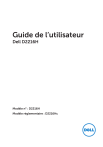
Link pubblico aggiornato
Il link pubblico alla tua chat è stato aggiornato.